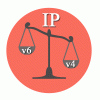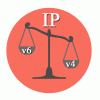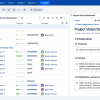Учет в IT играет очень важную роль. Безусловно, знания как настроить Catalyst с нуля, собрать degraded RAID и настроить новый инстанс БД Oracle очень ценны и человек ими владеющий достоин уважения. Однако когда этих Catalyst-ов и прочих IBM Flex-ов несколько серверных стоек, и не в одной комнате, то вопрос: «Где находится тот самый сервак на котором RAID посыпался», может поставить в тупик не одного специалиста. Поиск определенного сервера, я уж не говорю про сетевые кабели, может превратиться в увлекательнейший квест. И не дай вам пинг напороться на такой квест в условиях случившейся аварии. Вот на такой случай люди и создали программы подобные RackTables.
Вольный перевод с сайта:
Racktables это отличное и надежное решение для датацентров и серверных комнат. RackTables поможет вести учет аппаратных средств, сетевых адресов, мест в серверных стойках, конфигурации сети и многое другое!
Когда я впервые прочитал про RackTables на хабре (теперь статья тут), я подумал: «Ёлки-иголки!!! Да это же то, чего нам так не хватало!» Несколько минут на установку, захожу в web интрерфейс, начинаю тыкать по разделам и понимаю, что ни фига не понимаю. Собственно для тех, кто тоже с налету не понял как и чего там куда надо, статья и написана.
По ходу статьи я буду приводить именования объектов которые приняты у нас. Поэтому если совершу кощунство по отношению к какому-нибудь госту, не обессудьте.
Первое правило бойцовского клуба что необходимо понять — в RackTables многие вещи жестко взаимосвязаны. Серверные стойки нельзя создать пока нет серверной, а серверную невозможно построить пока нет, ну скажем, здания. Поэтому представим что у нас есть компания Горсвет, которая находится в городе Аркаим, и есть филиал в городе Эдо. В Аркаиме мы имеем две серверные в одном здании, а в Эдо всего одну. И первое что мы сделаем…
Изменим MyCompanyName в самом левом верхнем уголке страницы. Неожиданно. Правда? :))
Идем в Configuration — User interface. Переходим на вкладку Change, ищем строчку «enterprise Organization name (system-wide)» Это и есть именование нашей организации. Пишем нужное.
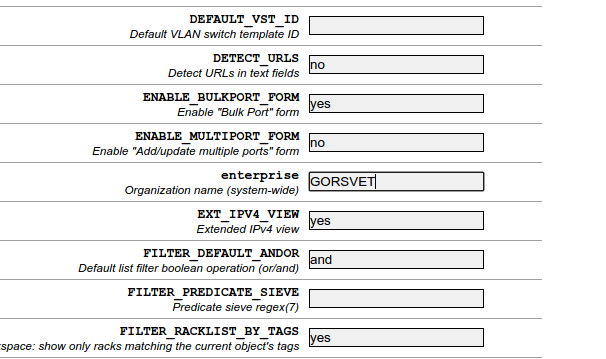
Сохраняем кнопкой внизу страницы. 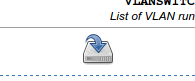
Результат не заставит себя ждать. 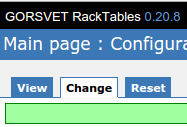
Что ж, самое время Создать Локацию. Локацией может быть город, здание, что угодно лишь бы вам было понятно. У нас это город. С главной страницы переходим Rackspace-Manage locations, вписываем название локации, нажимаем иконку со звездочкой.

Далее, не отходя от кассы, Создаем Помещение серверной на вкладке Manage rowse. В нашем случае ServerRoom 1 и ServerRoom 2 в Аркаиме и Data Room в Эдо.

На вкладке Browse можно будет увидеть результат.
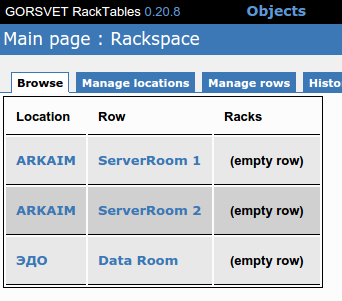
Ставим стойки. Щелкаем по имени серверной комнаты в столбце Row — Add new rack. В поле Name пишем название стойки Rack1-1, в поле Height in units высота стойки в юнитах. Нажимаем иконку со звездочкой. Готово. Или вы можете создать сразу несколько стоек в нижем поле. Имя каждой стойки пишется с новой строки.
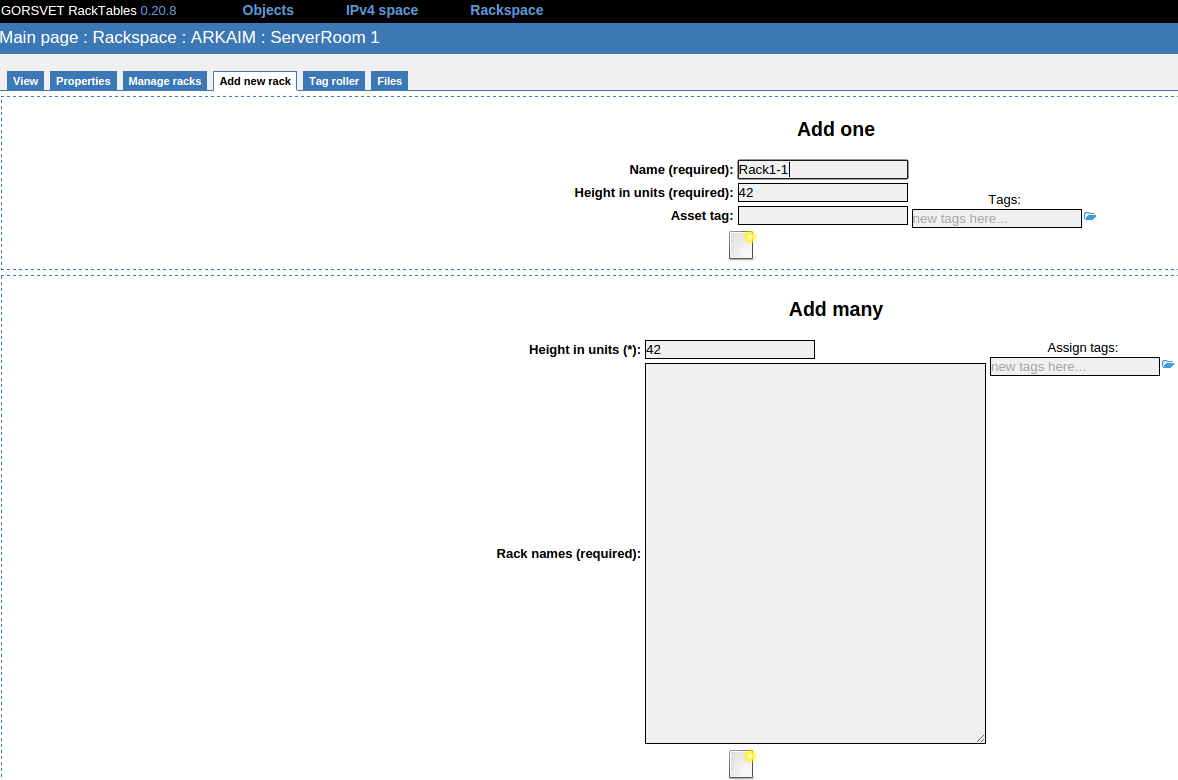
Когда закончите, результат будет дожидаться вас на вкладке View.
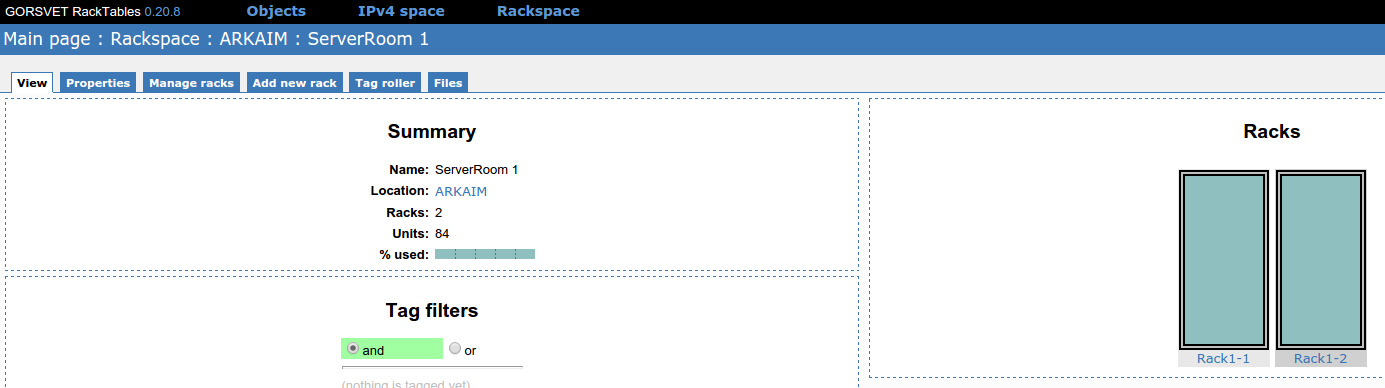
Странная вкладка Files. Я не знаю каким смыслом наделяли эту вкладку создатели, я там размещаю разного рода картинки.
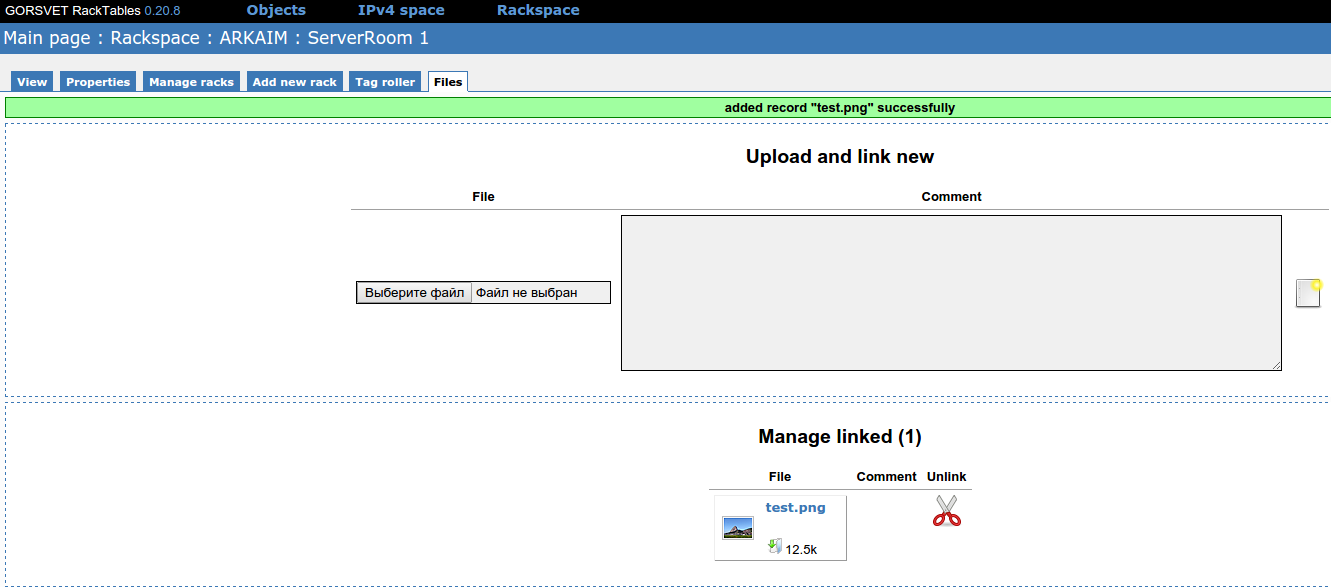
Вот например, почему бы не поместить сюда план помещения серверной комнаты? Мало ли, вдруг у нас подпольный датацентр в катакомбах.
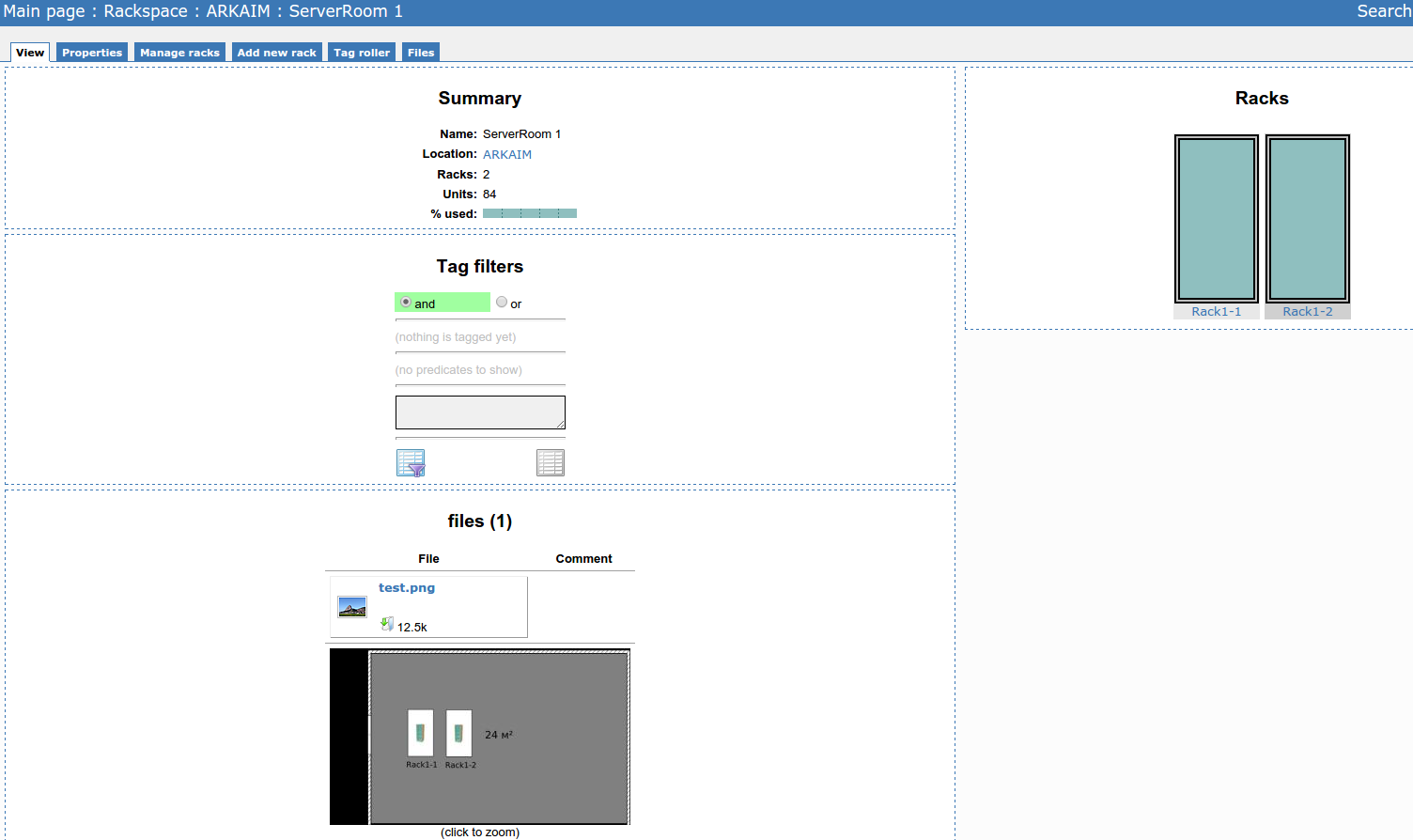
Ну что ж, основа заложена, Ставим Oборудование. Прежде всего, его необходимо создать. С главной страницы переходим в раздел Objects, вкладка Add more. В Object type выбираем тип оборудования. В Commone name пишем любое имя, главное чтобы не совпадало с другим добавляемым. В Visable label модель оборудования (необязательное поле).
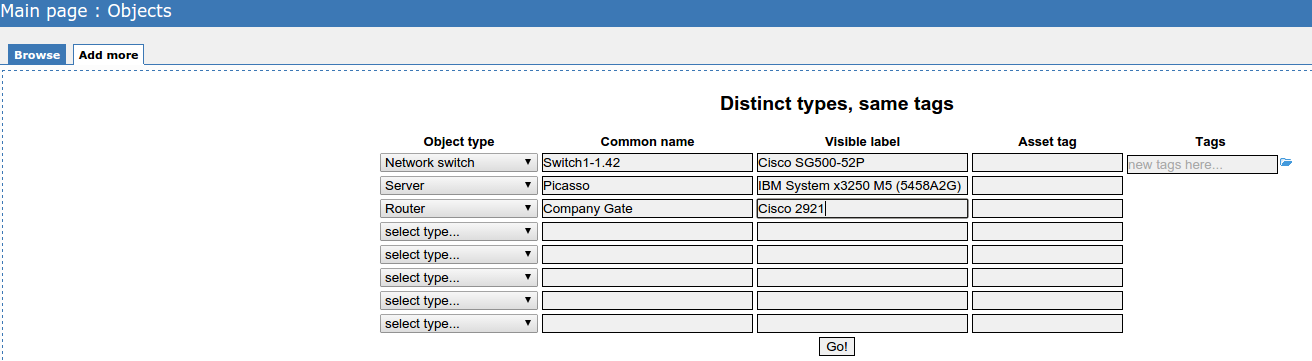
Заполнили? Go! В смысле кнопку Go нажмите.
Перейдя на вкладку Browse можно увидеть то, что вы добавили. В данный момент все оборудование находятся в состоянии Unmounted.
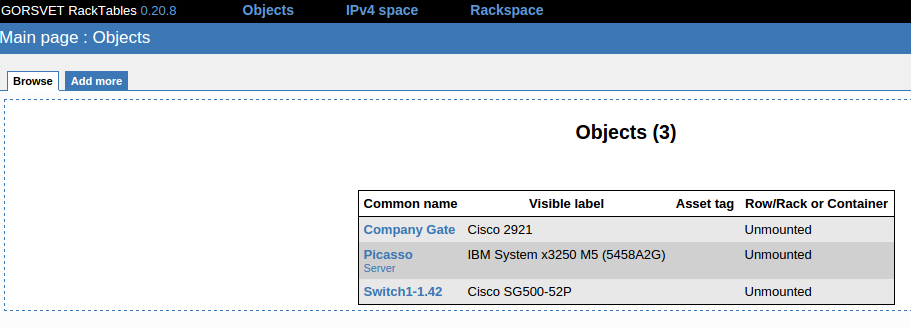
Щелкнув по любому объекту вы попадете на страницу его свойств и конфигурации. А на вкладке Rackspace как раз и монтируется оборудование. Укажем расположение свитча. Щелкаем по имени объекта — Rackspace — Выбираем стойку.
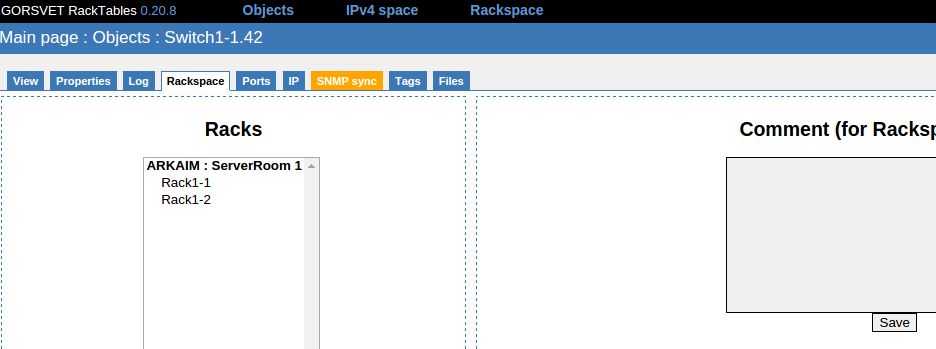
После щелчка по имени стойки, в правой части окна сразу появится ее схематичное изображение. Щелкая по номеру юнита вы можете указать какое пространство в стойке занимает объект. В конце нажимаем кнопку Save в центре экрана.
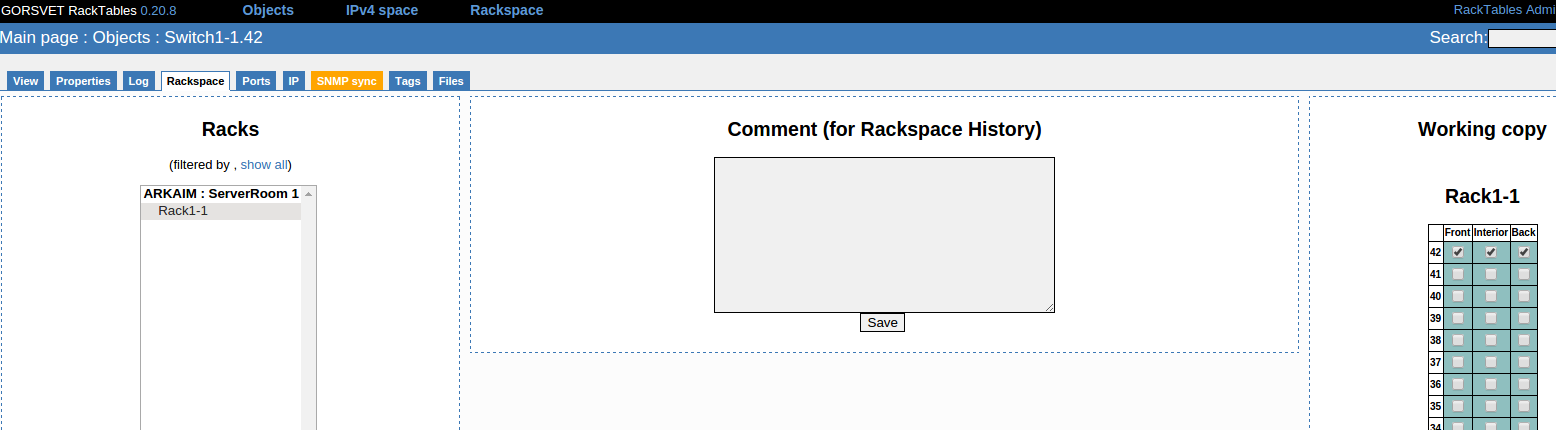
Результат на вкладке View.
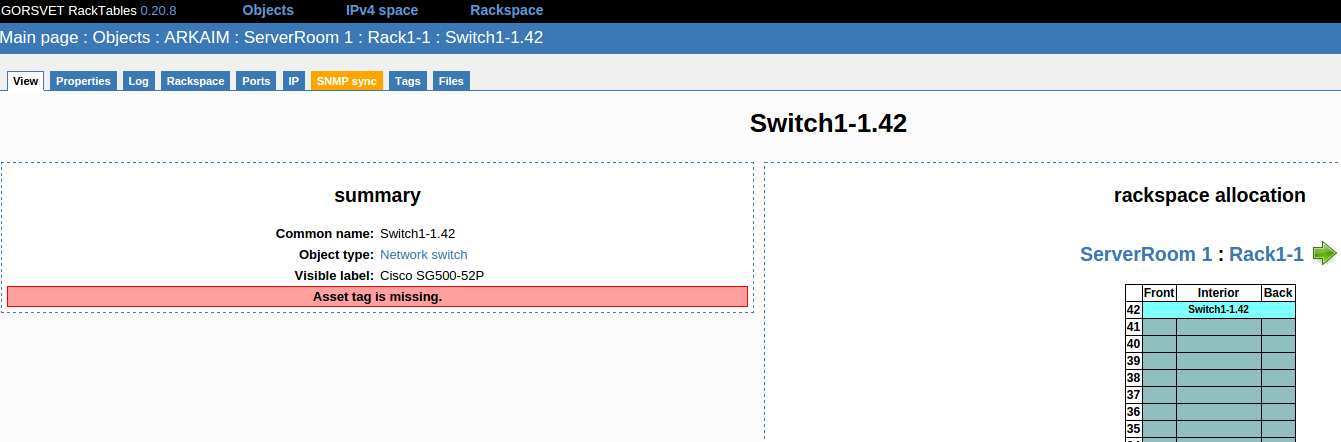
Аналогичным образом монтируем все остальное. Теперь, в любой момент, вы знаете где и что у вас живет.
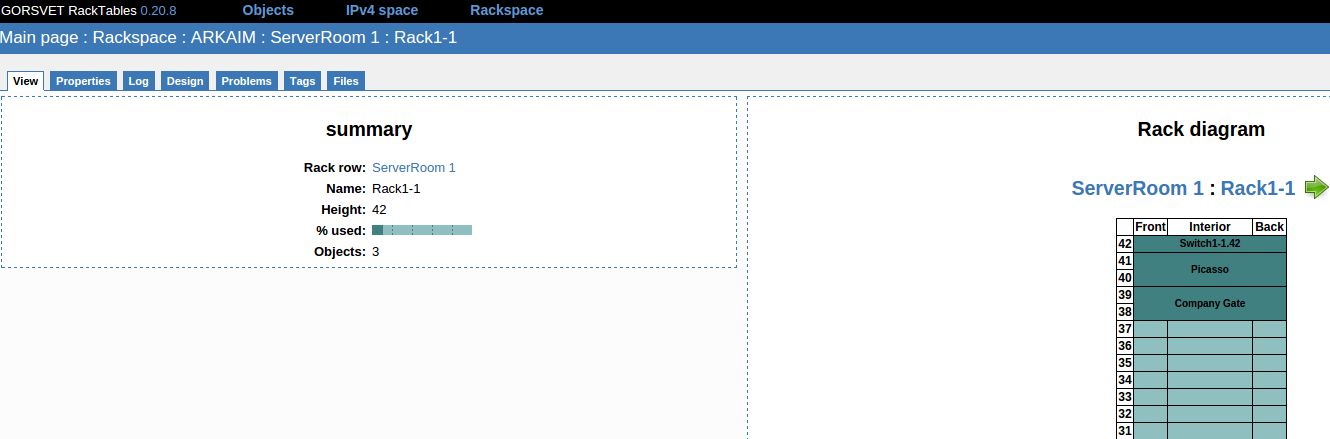
Собственно это и есть база которая поможет начать и далее самостоятельно освоить все возможности программы. Помимо этого не забывайте маркировать само оборудование от стойки до патч-кордов. Это поможет при перемещении объектов и просто удобно при визуальном контакте на месте. Также не ленитесь вносить изменения в RackTables в случае перемещения свитча или сервера. Иначе через некоторое время весь ваш труд станет профанацией.
Автор: Bansher